Kuinka ottaa kaksitekijäinen todennus käyttöön iCloudille iOS:ssä
iOS:n uusimmalla julkaisulla Apple on ottanut käyttöön uuden ominaisuuden nimeltä Two Factor Authentication . He olivat aiemmin ottaneet käyttöön kaksivaiheisen vahvistuksen(Two-Step Verification) -nimisen ominaisuuden , mutta se ei ole yhtä vankka tai turvallinen kuin uusi todennusmenetelmä.
Jotta voit käyttää vahvempaa kaksivaiheista todennusta iCloud-tililläsi, sinun on ensin poistettava kaksivaiheinen vahvistus käytöstä. Tässä artikkelissa opastan sinut koko prosessin läpi vaihe vaiheelta, jotta voit varmistaa, että vain luotettavat ihmiset voivat käyttää tiliäsi.
Kun otat kaksivaiheisen todennuksen käyttöön iCloud-tililläsi, minkä tahansa tilillesi kirjautumista yrittävän laitteen on hyväksyttävä toisen luotetun laitteen hyväksyntä. Hyväksyttyään luotettu laite saa myös koodin, joka on syötettävä sisäänkirjautuvaan laitteeseen. Hienointa on, että luotettu laite näkee myös kartan siitä, mistä sisäänkirjautumisyritys on peräisin.
Poista kaksivaiheinen vahvistus käytöstä
Ensinnäkin, jos kaksivaiheinen vahvistus on käytössä, sinun on poistettava se käytöstä. Jos et ole ottanut sitä käyttöön, voit ohittaa tämän vaiheen. Aloita siirtymällä osoitteeseen appleid.apple.com ja kirjautumalla sisään Apple ID :llä , jota käytät iCloudissa.
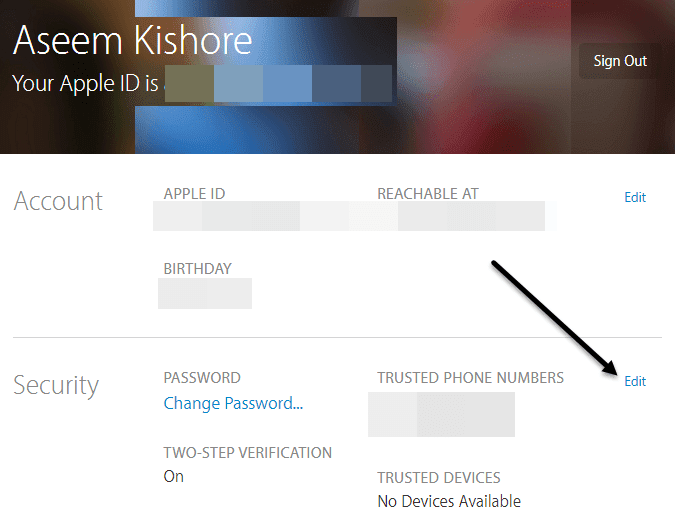
Kun olet kirjautunut sisään, siirry eteenpäin ja napsauta Muokkaa(Edit) - painiketta, joka sijaitsee Suojaus(Security) -osan oikealla puolella.

Vieritä(Scroll) alas alas ja näet linkin nimeltä Poista kaksivaiheinen vahvistus(Turn Off Two-Step Verification) käytöstä . Kun napsautat sitä, sinua pyydetään vahvistamaan, että haluat tehdä niin, ja sitten saat toisen valintaikkunan, jossa sinun on valittava kolme turvakysymystä.

Kun olet valinnut kysymyksesi, napsauta Jatka(Continue) , niin sinua pyydetään vahvistamaan syntymäpäiväsi. Napsauta (Click) Jatka(Continue) uudelleen, niin sinua pyydetään antamaan pelastussähköpostiosoite. Sen on oltava jotain muuta kuin Apple ID -sähköpostiosoitteesi.

Lopuksi saat viestin, jossa kerrotaan, että kaksivaiheinen vahvistus on poistettu käytöstä. Tässä vaiheessa voit kirjautua ulos verkkosivustolta.

Ota kaksivaiheinen todennus käyttöön
Nyt mennään eteenpäin ja otetaan käyttöön kaksitekijäinen todennus. Tätä varten meidän on siirryttävä iPhoneen tai iPadiin, joka on jo päivitetty uusimmalla iOS-versiolla. Jos laite ei ole vielä kirjautunut iCloud-tiliisi, saat uuden viestin, jossa kysytään, haluatko ottaa tämän ominaisuuden käyttöön, kun yrität kirjautua sisään.
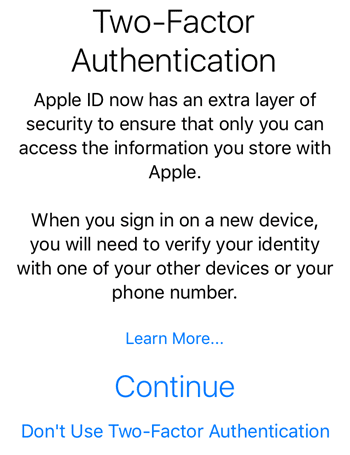
Jos laitteesi on jo kirjautunut iCloudiin, napauta sitten Asetukset(Settings) , iCloud ja napauta sitten nimeäsi ylhäällä.


Vieritä jälleen pohjaan asti ja napauta Määritä kaksitekijäinen todennus(Set Up Two-Factor Authentication) -linkkiä.

Seuraavassa näytössä näkyy kaksivaiheisen todennuksen yleiskatsaus, joka on tämän osan ensimmäinen kuva yllä. Napauta Jatka(Continue) ja kirjoita sitten sen puhelimen numero, jota haluat käyttää luotettuna laitteena. Koodin ja hyväksynnän on tultava tähän syöttämästäsi numerosta.

Kun olet vahvistanut puhelinnumeron, sinun on ehkä annettava vastaukset tilisi turvakysymyksiin. Yhdellä Apple ID(Apple IDs) :lläni minun piti vastata kaikkiin kolmeen turvakysymykseen, mutta kun määritin kaksitekijää toiselle Apple ID :lle , minun ei tarvinnut vastata turvakysymyksiin.

Sinun pitäisi nyt nähdä alareunassa, että kaksi tekijää on päällä(On) . Tässä vaiheessa voit lisätä toisen luotetun puhelinnumeron, jos haluat. Nyt kun kaksi tekijää on määritetty, yritä kirjautua iCloudiin toisella laitteella, niin sinua pyydetään antamaan luotetuille laitteille lähetetty vahvistuskoodi.
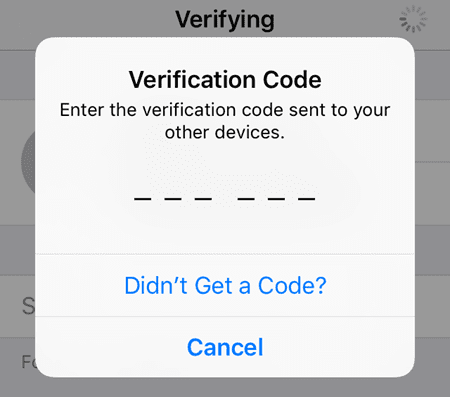
Luotetulle laitteelle tulee näkyviin viesti, joka näyttää kartan sisäänkirjautumispyynnöstä ja vaihtoehdoista Salli(Allow) tai Älä salli(Don’t Allow) .

Jos napautat Älä salli(Don’t Allow) , henkilö ei saa kirjautua tilille. Jos napautat Salli(Allow) , saat sitten ponnahdusikkunan, jossa on kuusinumeroinen vahvistuskoodi, joka on syötettävä toiseen puhelimeen, jotta se voi kirjautua sisään.

Kuten näet, tämä on paljon turvallisempaa kuin vain kaksivaiheisen vahvistuksen ottaminen käyttöön. Ainoa haittapuoli on, että se voi olla hieman epämukavaa, varsinkin jos sinulla on useita perheenjäseniä kirjautumassa samalle iCloud-tilille. Kuitenkin, kun alkuasetukset on tehty ja kaikki on varmistettu, se ei tule esiin niin usein.
Lisäksi, kun kirjaudut sisään iCloud.com-sivustoon, sinun on saatava hyväksyntä ennen kuin voit ladata mitään. Aiemmin, jos kaksivaiheinen vahvistus oli käytössä, pystyit silti kirjautumaan ja käyttämään Find My iPhone -sovellusta, kun taas kaikki muu oli poissa käytöstä, kunnes vahvistit henkilöllisyytesi.

Nyt kun on kaksi tekijää, et voi edes nähdä Find My iPhone -sovellusta, ennen kuin sinut on vahvistettu luotettavalla laitteella. Tämä on turvallisempaa, mutta jälleen kerran vähemmän kätevää. Voit luottaa selaimeen, jotta sinua ei kehoteta syöttämään koodia joka kerta kun kirjaudut sisään, vaan sinun on sitten varmistettava, että kirjaudut ulos, muuten joku voi vain tulla istumaan tietokoneellesi ja siirtymään iCloudiin. .com ja olet silti kirjautuneena sisään.
Kaiken kaikkiaan kaksivaiheinen todennus suojaa tiliäsi paremmin luvattomalta käytöltä ja on loistava askel niille, jotka haluavat varmistaa digitaalisen yksityisyytensä. Jos sinulla on kysyttävää, kommentoi. Nauttia!
Related posts
Luo vahvistuskoodi Applen kaksivaiheista todennusta varten
Apple ID Two Factor Authentication (2022)
Onko mahdollista ohittaa kaksitekijäinen todennus iCloudille?
Onko puhelimen lataaminen yössä huono idea?
5 parasta taskulamppusovellusta Androidille, jotka ovat turvallisia
6 parasta animoitua sääsovellusta Androidille tai iPhonelle
Kuinka asettaa Android-soittoäänet
Sovelluksen lataushistorian tarkasteleminen iOS:ssä ja Androidissa
6 parasta tavoitteenseurantasovellusta iPhonelle ja Androidille
Etkö voi lähettää tekstiviestejä Androidista? 4 korjausta kokeiltavaksi
4 parasta offline-viestintäsovellusta (ei Internetiä) iPhonelle ja Androidille (2021)
Mitä on digitaalinen hyvinvointi Androidille ja kuinka sitä käytetään
Miksi mobiilidatani on niin hidasta? 11 syytä ja korjauksia
Kuinka ajoittaa tekstiviesti Androidissa
8 parasta selfie-sovellusta Androidille
Kuinka estää hakkereita puhelimestasi (Android ja iPhone)
5 parasta Android-pelipuhelinta, jotka kannattaa ostaa vuonna 2021
Kuinka julkaista tarina uudelleen Instagramissa
Google Play Kauppa ei lataa tai päivitä sovelluksia? 11 tapaa korjata
Kuinka tyhjentää roskakoritiedostot Androidissa
